暗号の覇権戦争が激化している。 ファイターを選んでください!
- Windows のエディションに応じて、Device Encryption または BitLocker を使用してデータを暗号化できます。
- どちらの手法も似ていますが、一方の手法はよりカスタマイズ可能であり、システム要件がそれほど厳しくありません。
- この 2 つを詳しく調べて、この詳細なレビューをお届けします。
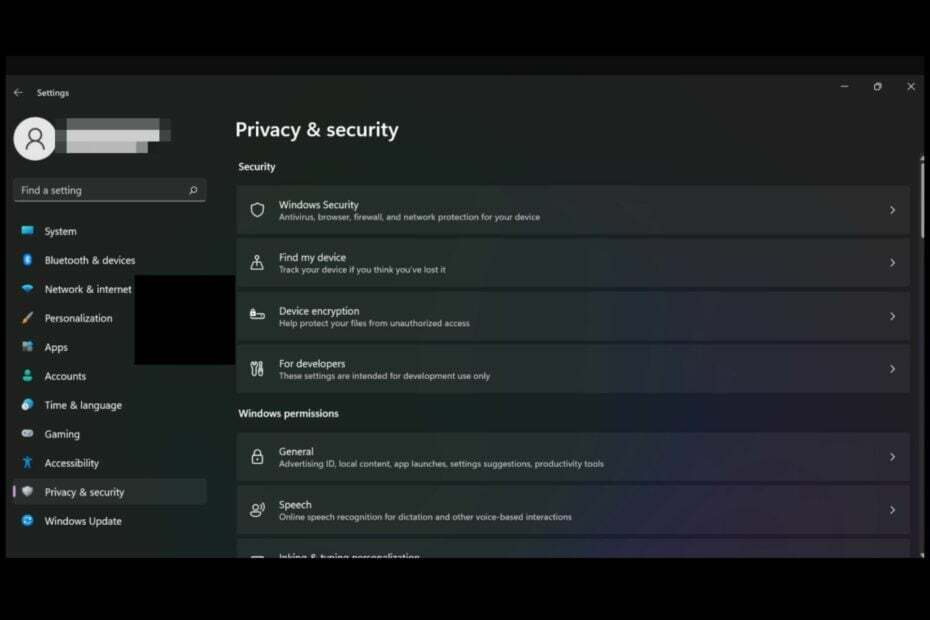
Windows 11 で Windows デバイス暗号化と BitLocker のどちらを選択すべきかという問題に直面したことはありますか? どちらのプログラムも暗号化に機能しますが、それらの間にはいくつかの注目すべき違いがあります。
Device Encryption と BitLocker を比較すると、デバイスでどちらを使用するかを選択できます。
デバイス暗号化と BitLocker はどう違うのですか?
セキュリティ機能
デバイス暗号化の概要
デバイスの暗号化 は、設定アプリから利用できる Windows 11 Home の機能であり、デバイス上のデータを暗号化します。 これには、ファイル、電子メール メッセージ、写真、その他の個人情報が含まれます。
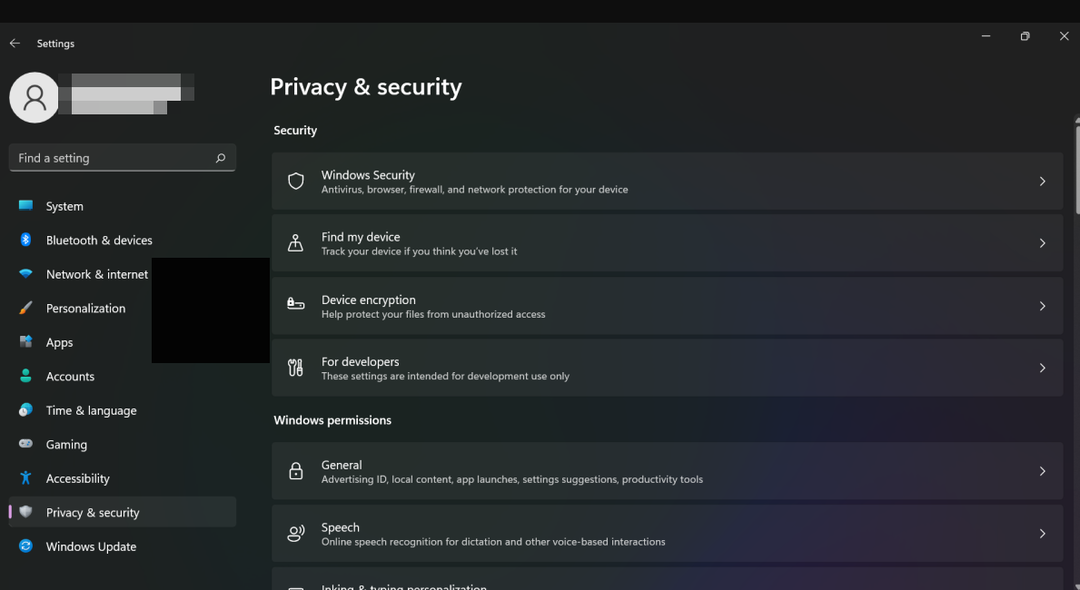
数学的手法を使用して暗号化を行い、デバイスの紛失または盗難時にデータを保護します。 デバイスを暗号化すると、デバイスに保存されているすべてのファイルは、あなただけが知っている一意のキーによって保護されます。
これは、たとえ他人があなたのデバイスを手に入れたとしても、キーを知らなければあなたの個人データにアクセスすることはできないことを意味します。
BitLocker の概要
BitLocker は、Windows 10 および Windows 11 Pro エディションのディスク暗号化機能です。 ドライブに保存されているすべてのデータを暗号化することで、オペレーティング システムへの不正アクセスを防止します。

デバイス暗号化とは異なり、XTS-AES 128 ビット暗号化が使用されます。 数学的手法では一連のアルゴリズムを使用してデータを暗号化しますが、これだけでは情報を安全に保つには十分ではない可能性があります。
XTS-AES 128 ビット暗号化は、より安全な方法です。 XTS と AES という 2 つの異なる暗号を組み合わせて使用するため、復号化が困難になります。
BitLocker が有効になっているコンピュータが紛失または盗難された場合、泥棒は必要な PIN または回復キーがなければそのコンテンツにアクセスできません。
また、BitLocker では、暗号化するドライブを選択できるため、カスタマイズの余地があり、デバイス 暗号化では包括的なソリューションが適用され、セカンダリ ドライブを除外するオプションなしでドライブ全体が暗号化されます。 ドライブします。
- ファイル履歴とバックアップ: Windows 11 ではどちらが優れていますか?
- 2023 年のオンライン著作権侵害の統計と事実
- Windows 11 で Bitlocker の自動ロック解除を有効または無効にする方法
セキュリティ機能の違い
| 特徴 | デバイスの暗号化 | BitLocker暗号化 |
| 安全 | 数学的手法 | XTS-AES 128 ビット暗号化 |
| 要件 | 厳しい要件 | かなり厳しい要件 |
| 互換性 | 限定 | ほとんどの Windows エディションと互換性があります |
| 暗号化技術 | 硬い | カスタマイズ可能 |
| ハードウェア保護 | UEFI システムのみを保護します | BIOS と UEFI ファームウェア システムの両方を保護します |
デバイス暗号化と BitLocker の要件
デバイス暗号化の要件
- TPM またはセキュア ブートが有効になっています。
- UEFI (統合された拡張可能なファームウェアインターフェイス) サポート
- 最新の Windows
- 管理者権限を持つユーザー アカウント。
- モダン スタンバイのサポート
- Windows 11 ホーム
BitLocker の要件
- TPM 1.2 以降のバージョン
- Trusted Computing Group (TCG) 準拠の BIOS または UEFI ファームウェア
- BIOS または UEFI ファームウェアは USB 大容量ストレージ デバイス クラスをサポートする必要があります
- ハードディスクは少なくとも 2 つのドライブでパーティション分割され、NTFS ファイル システムでフォーマットされている必要があります
- Windows 10 または 11 Pro
モダン スタンバイがサポートされていないため、ほとんどの PC にはデバイス暗号化機能がありません。 これは、スリープと休止状態の両方の機能を組み合わせた Windows 11 のかなり新しい電源状態であり、ユーザーに両方の長所を提供します。
PC がこのモードにあるとき、システムはまだ実行中であり、すぐに再開できます。
2 つのテクノロジー間の不正アクセス防止技術にはどのようなものがありますか?
1. 自動デバイス暗号化
オペレーティング システム ボリュームで BitLocker を有効にすると、 Windows が自動的に暗号化される ただし、Microsoft アカウントが設定されており、デバイスがすべての要件を満たしている場合に限ります。
コンピュータの電源を入れるとき、または休止状態から再開するときに、パスワードの入力を求められます。 ただし、次のことに注意してください BitLocker もデバイスの暗号化に失敗する可能性があります、特に新しい Windows バージョンにアップグレードする場合。
同じケースがデバイスの暗号化にも当てはまります。 この機能をオンにすると、デバイスは自動的に保護されますが、要件を満たしていない場合は適用されません。
2. Windows Hello による自動ドライブ ロック
BitLocker 機能を使用する利点は、PC がアイドル状態のときにドライブが自動的にロックされることです。 こうすることで、しばらく PC から離れていても、データは安全に保たれるので安心です。
ただし、面倒な場合は、 自動ロック解除を有効にする そのため、短い間隔でパスワードを入力し続ける必要はありません。
Windows Hello は、権限のないユーザーが PC にアクセスできないようにする追加の保護層としてのみ機能します。
3. Unified Extensible Firmware Interface (UEFI) のサポート
Bitlocker UEFI サポートには、コンピューターにトラステッド プラットフォーム モジュール (TPM) が搭載されている必要があります。 TPM は、データの機密性と整合性を保護するために、安全なキーの保管と乱数の生成を提供します。
これは、攻撃者が起動前環境を改ざんするリスクを軽減するのに役立ちます。 BitLocker に関するその他の問題が発生した場合は、いつでも次のことができます。 BitLocker を使用せずに Windows をインストールする または試してください 他の暗号化ソフトウェア.
4. BIOS 整合性測定によるセキュア ブート保護
BIOS 整合性測定を有効にすると、BitLocker はコンピューター上のトラステッド プラットフォーム モジュール (TPM) セキュリティ チップを使用して、コンピューターの起動時に BIOS コードの整合性をチェックします。
TPM は、ファームウェアや BIOS を変更または無効にしようとする攻撃など、一部の高度な攻撃から保護します。 この機能の目的は、信頼されたコードのみがコンピューター上で実行されるようにすることです。
結局のところ、どちらのデータ暗号化方式も状況に応じて実行可能なソリューションですが、明確な勝者はいません。 BitLocker は、その包括的なボリューム暗号化技術と追加の管理ツールで際立っているようです。
ただし、新しい Windows 11 デバイスを使い始めようとしている人は、利用可能な場合はデバイス暗号化を利用することをお勧めします。 これは、追加の構成要件を必要とせずにストレージを暗号化したいだけの消費者にとって便利です。
システムのパフォーマンスへの影響も常に考慮することが重要です。 この点では、デバイス暗号化のパフォーマンスははるかに優れていますが、デフォルトではそれほど安全ではありません。
この 2 つは似ていますが、どちらの暗号化技術を検討しますか? 以下のコメント欄でお知らせください。
![BitLockerの復号化が機能しない[エキスパート修正]](/f/a625bc734dfaf292c3dbd81280efeda0.jpg?width=300&height=460)
![Windows10でBitLockerを無効にする方法[クイックガイド]](/f/c048af89c110a79a14eecd5a5fb718cf.jpg?width=300&height=460)
